Å administrere flere IMAP-kontoer i Outlook er encinch, men mangler direkte kobling / synkronisering av andre IMAP-kontoelementer; kalendere, oppgaveliste, etc. Organisering av kalenderelementer i flere kontoer forstyrrer utelukkende stor tid, og det er derfor bedre å importere alle kalenderelementene fra flere e-postkontoer under en hette.
Eksporterer Google Kalender
Åpne Google-kalenderen, fra venstre sidelinje, under Mine kalendere, klikk Innstillinger.

Det åpner kalenderinnstillingene i hovedvinduet. Klikk nå på Eksporter kalendere for å lagre kalenderen på din lokale stasjon.
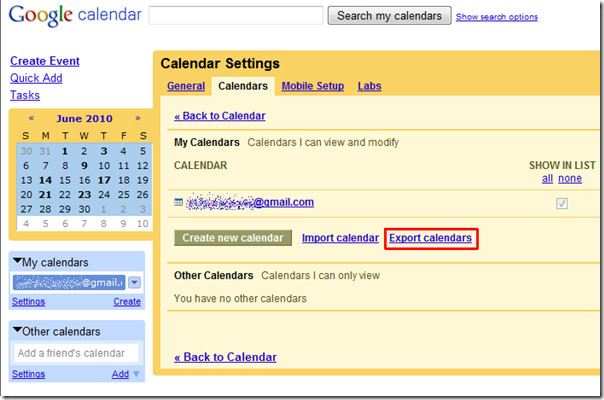
Eksporterer AOL-kalender
Åpne AOL-postkonto, og klikk Kalender fra venstre sidefelt for å se den.
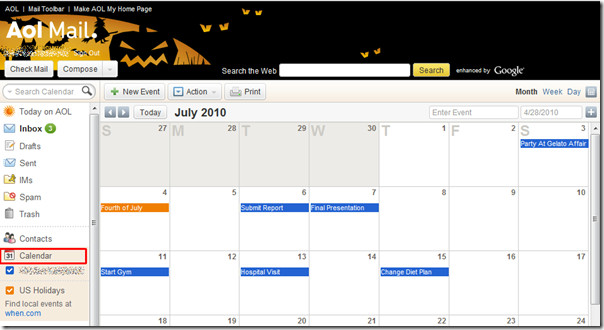
Klikk Eksporter fra rullegardinlisten Handling.
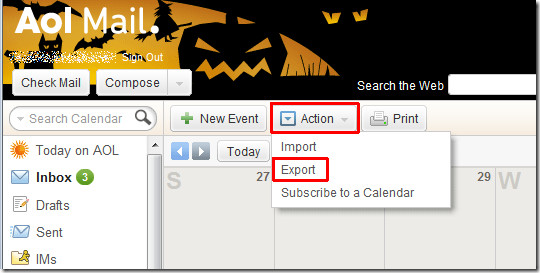
Det åpner vinduet Eksporter kalender, velger Start og sluttdato for å eksportere spesifikt kalenderområde.
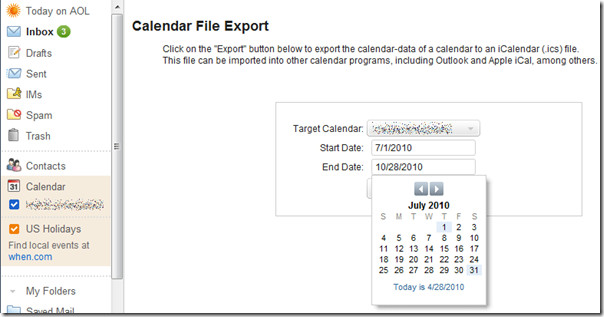
Klikk nå på Eksporter for å lagre den på den lokale stasjonen.
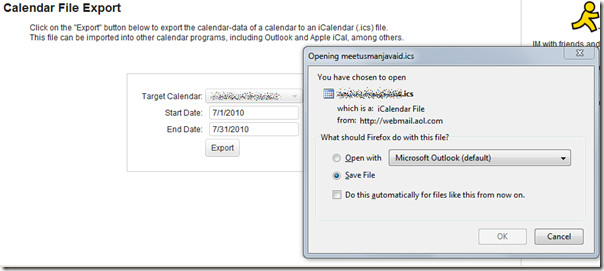
Importerer kalendere i Outlook
Start Outlook 2010, naviger til Fil-menyen, klikk Åpne og klikk til slutt Importer.
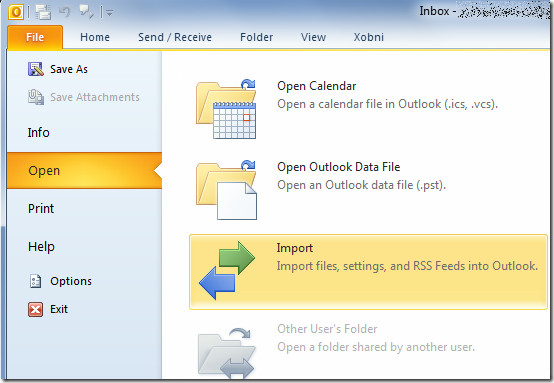
Det åpner veiviseren for import og eksport, velg Importer en iCalendar (.ics) fra listen og klikk Neste.
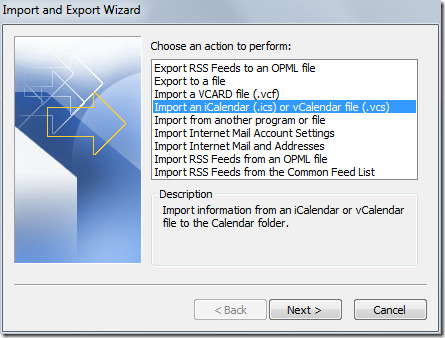
Bla gjennom dialogboksen, nå naviger til mappen der Google-kalenderen er bosatt, velg filen og klikk OK.
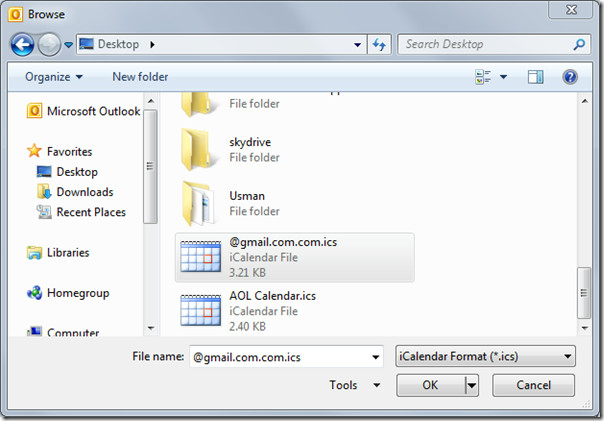
Det vises en meldingsboks der du spør om du vil importere kalender i eksisterende Outlook-kalender eller opprette en ny. Klikk på Importer for å legge til alle hendelsene i den eksisterende Outlook-kalenderen.
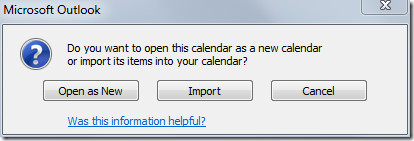
I venstre hovedvindu, fra venstre sidefelt, klikker du på Kalender.
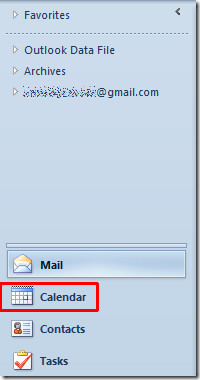
Det vil få opp kalendervinduet, nånaviger til måned du har lagt til Google-kalenderhendelser for. Som du kan se på skjermdumpen nedenfor, at det har lagt alle Google-elementer i Outlook-kalenderen.
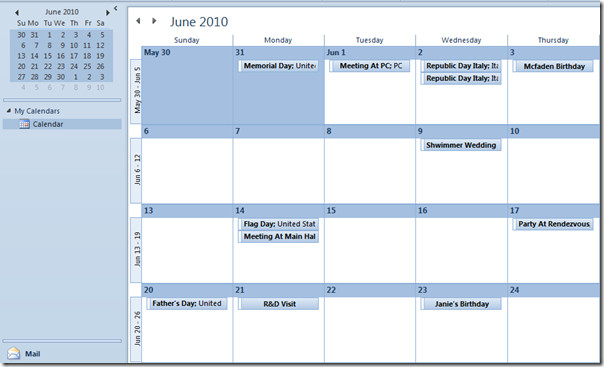
Gjenta den samme importprosedyren for å importere AOL-kalenderelementer.

Du kan også sjekke tidligere gjennomgåtte guider om hvordan du endrer standardinnstillinger for e-posttype og tema i Outlook 2010 og hvordan du kan lese e-post som vanlig tekst i Outlook 2010.













kommentarer